cdr工作区都不见了怎么办?cdr工作区怎么恢复原状?
cdr工作区指的是新建文档后软件的整个工作页面,包括菜单栏、状态栏、标准栏、属性栏、工具箱,当打开文档后,发现工作区都不见了,就无法进行后续操作了,这该怎么解决呢?下面小编就来分享两种解决方法,一起来看看吧。
方法一
1、打开CorelDRAW。
2、点击页面左下角“文档调色板”小图标并点击“自定义”,快速进入自定义页面。

3、在自定义页面点击“命令栏”,并勾选其中的菜单栏、状态栏、标准栏、属性栏、工具箱五项,最后点击“OK”。
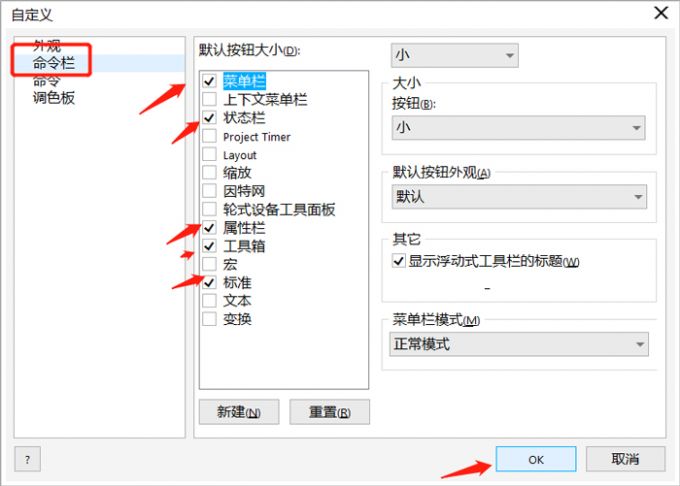
4、菜单栏、状态栏、标准栏、属性栏、工具箱都勾选后,工作区就都恢复了。
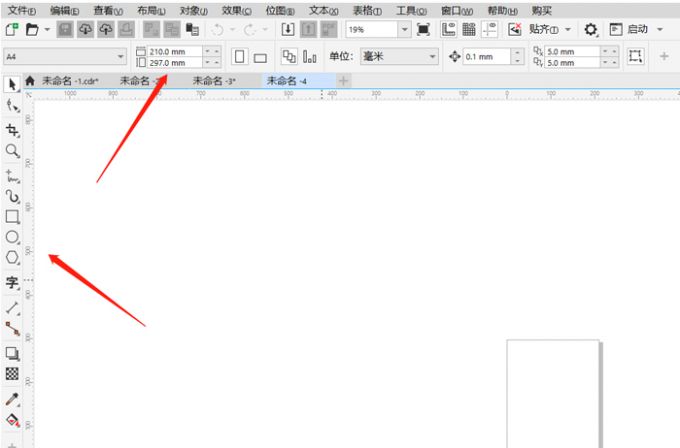
方法二
方法一通过自定义命令栏的方式恢复工作区,这样恢复的工作区会和原本的工作区有所差别,想要丝毫不差地将工作区恢复原状,依次重置菜单栏、状态栏、标准栏、属性栏、工具箱即可。
1、点击页面右上方的设置图标并点击其中的“自定义”。
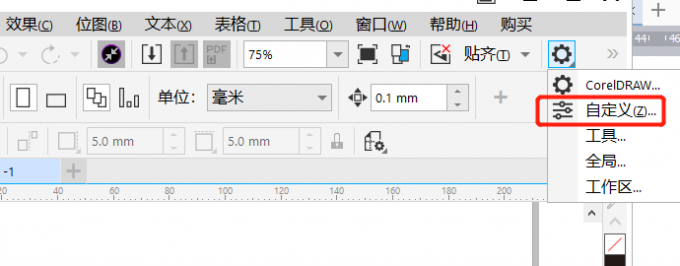
2、在自定义中命令栏内找到菜单栏、状态栏、标准栏、属性栏、工具箱,例如勾选“菜单栏”并点击“重置”。
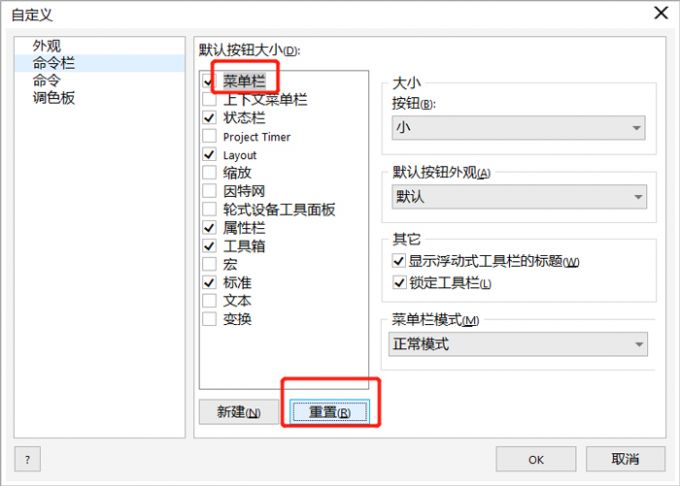
3、在弹出框中点击“是”,并按上述操作状态栏、标准栏、属性栏、工具箱,依次将工作区各分类重置为应用程序默认设置。
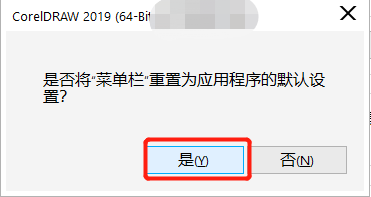
系统下载排行榜71011xp
【纯净之家】Windows7 64位 全新纯净版
2番茄花园 Win7 64位 快速稳定版
3【纯净之家】Windows7 SP1 64位 全补丁旗舰版
4JUJUMAO Win7 64位 最新纯净版
5【纯净之家】Windows7 32位 全新纯净版
6【纯净之家】Win7 64位 Office2007 办公旗舰版
7【雨林木风】Windows7 64位 装机旗舰版
8【电脑公司】Windows7 64位 免费旗舰版
9JUJUMAO Win7 64位旗舰纯净版
10【深度技术】Windows7 64位 官方旗舰版
【纯净之家】Windows10 22H2 64位 游戏优化版
2【纯净之家】Windows10 22H2 64位 专业工作站版
3【纯净之家】Windows10 企业版 LTSC 2021
4【纯净之家】Windows10企业版LTSC 2021 纯净版
5【深度技术】Windows10 64位 专业精简版
6联想Lenovo Windows10 22H2 64位专业版
7JUJUMAO Win10 X64 极速精简版
8【雨林木风】Windows10 64位 专业精简版
9深度技术 Win10 64位国庆特别版
10【纯净之家】Win10 64位 Office2007 专业办公版
【纯净之家】Windows11 23H2 64位 游戏优化版
2【纯净之家】Windows11 23H2 64位 纯净专业版
3风林火山Windows11下载中文版(24H2)
4【纯净之家】Windows11 23H2 64位 企业版
5【纯净之家】Windows11 23H2 64位 中文家庭版
6JUJUMAO Win11 24H2 64位 专业版镜像
7【纯净之家】Windows11 23H2 64位专业精简版
8【纯净之家】Windows11 23H2 64位 纯净家庭版
9Windows11 23H2 64位 官方正式版 V22631.6199
10JUJUMAO Win11 24H2 64位 精简版镜像
深度技术 GHOST XP SP3 电脑专用版 V2017.03
2深度技术 GGHOST XP SP3 电脑专用版 V2017.02
3Win7系统下载 PCOS技术Ghost WinXP SP3 2017 夏季装机版
4番茄花园 GHOST XP SP3 极速体验版 V2017.03
5萝卜家园 GHOST XP SP3 万能装机版 V2017.03
6雨林木风 GHOST XP SP3 官方旗舰版 V2017.03
7电脑公司 GHOST XP SP3 经典旗舰版 V2017.03
8雨林木风GHOST XP SP3完美纯净版【V201710】已激活
9萝卜家园 GHOST XP SP3 完美装机版 V2016.10
10雨林木风 GHOST XP SP3 精英装机版 V2017.04
热门教程
装机必备 更多+
重装工具





